安装步骤如下
1、首先我们下载本站提供的sygwin安装包,它并不是一键就可以安装,它需要从网络上下载安装组件。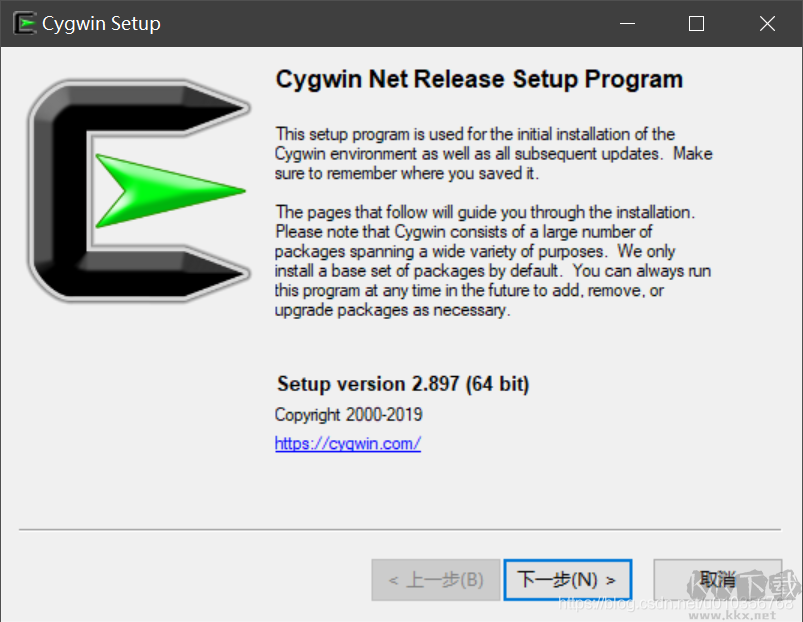
2、这时会出现三种安装模式,大家可以根据以下说明选择
①Install from Internet,这种模式直接从Internet安装,适合网速较快的情况;
②Download Without Installing,这种模式只从网上下载Cygwin的组件包,但不安装;
③Install from Local Directory,这种模式与上面第二种模式对应,当你的Cygwin组件包已经下载到本地,则可以使用此模式从本地安装Cygwin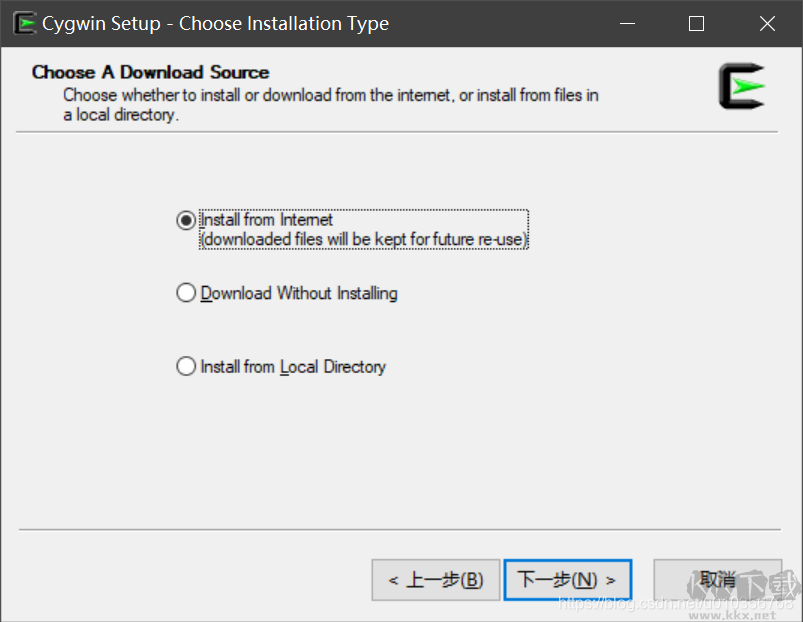
我们选择第一种
3、选择安装路径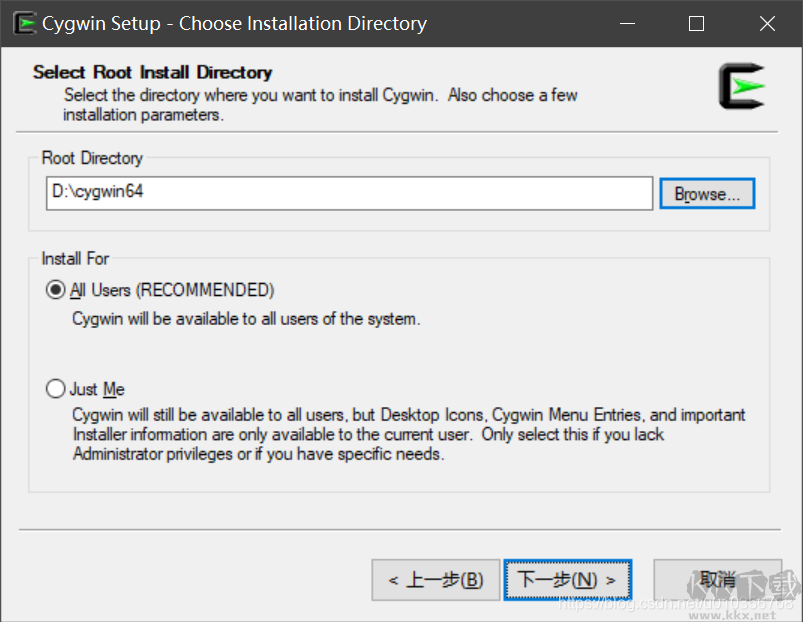
4、在下载的同时,Cygwin组件也保存到了本地,以便以后能够再次安装,这一步选择安装过程中从网上下载的Cygwin组件包的保存位置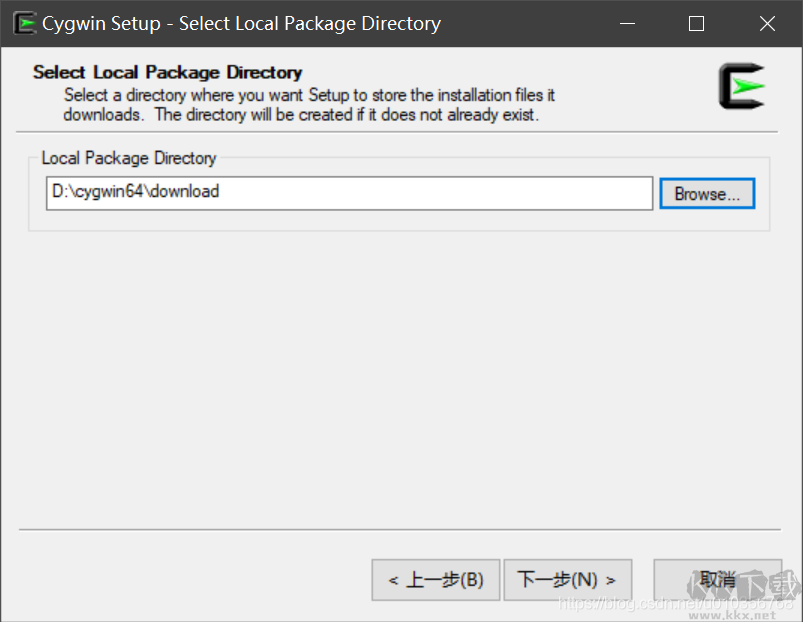
5、这一步选择连接的方式,选择你的连接方式,然后点击下一步,会出现选择下载站点的对话框,如下图所示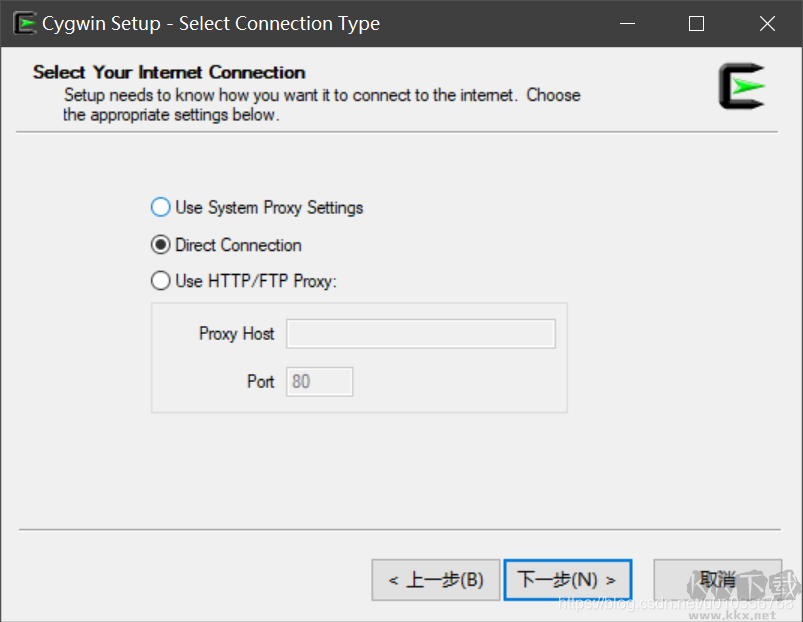
①Use System Proxy Settings 使用系统的代理设置
②Direct Connection 一般多数用户都是这种直接连接的网络,所以都是直接使用默认设置即可
③Use HTTP/FTP Proxy 使用HTTP或FTP类型的代理。如果有需要,自己选择此项后,设置对应的代理地址和端口,即可
6、选择下载站点
不同的镜像存放了不同的包,为了获得最快的下载速度,我们可以添加网易开源镜像http://mirrors.163.com/cygwin/ 或者 阿里云镜像http://mirrors.aliyun.com/cygwin/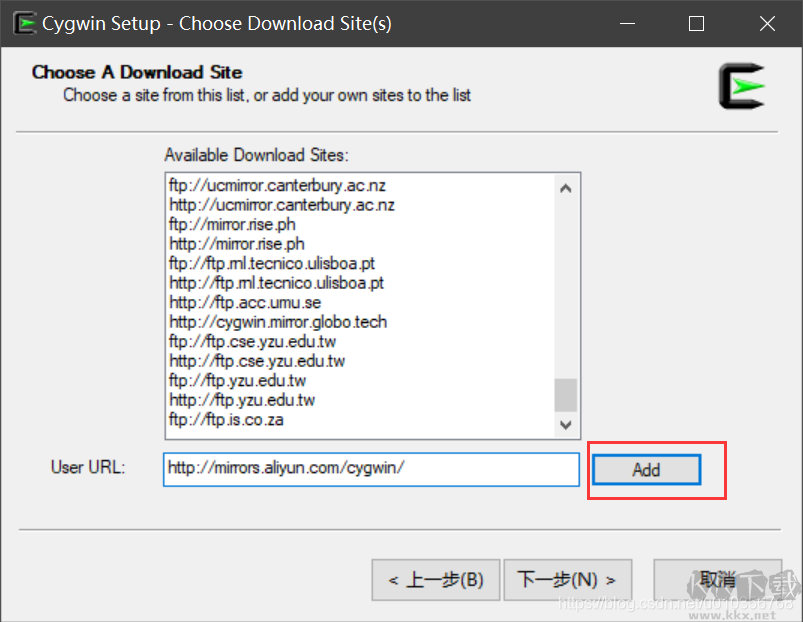
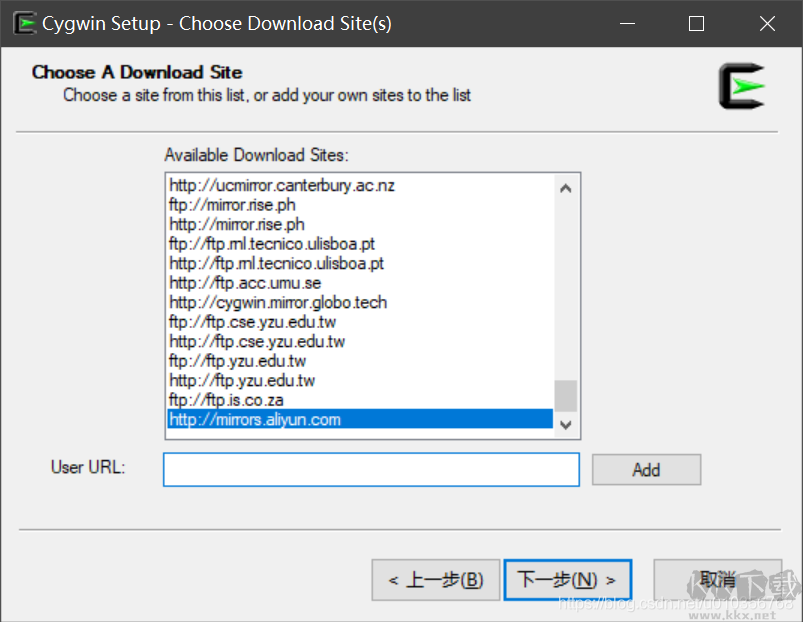
7、开始加载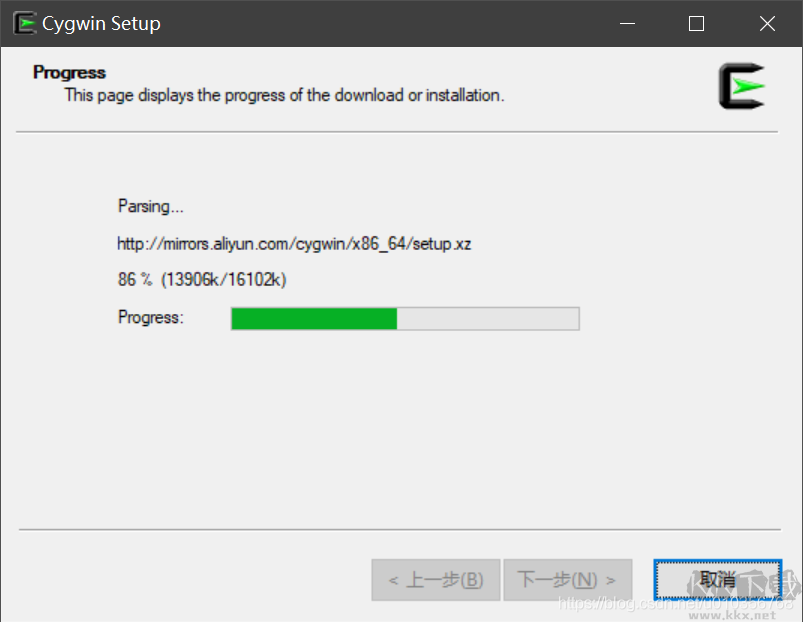
8、选择需要下载安装的组件包
此处,对于安装Cygwin来说,就是安装各种各样的模块而已。最核心的,记住一定要安装Devel这个部分的模块,其中包含了各种开发所用到的工具或模块
展开devel
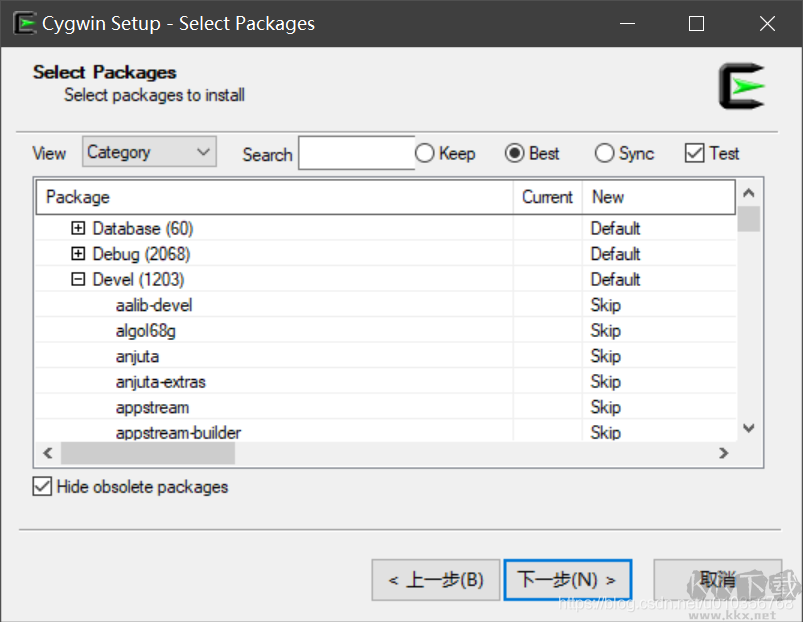
从中选择binutils、 gcc 、mingw 、gdb进行安装,找到以下选项,点击后边的skip,使其变为版本号即可
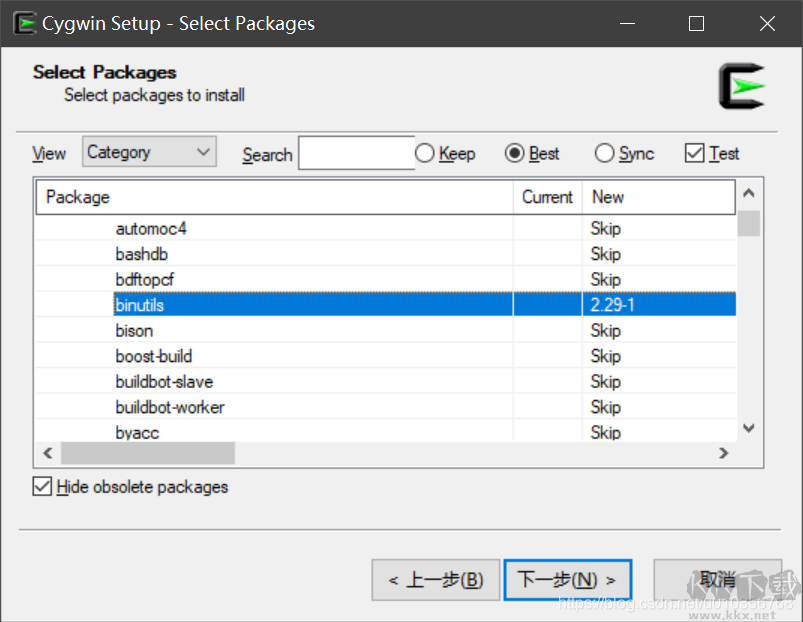
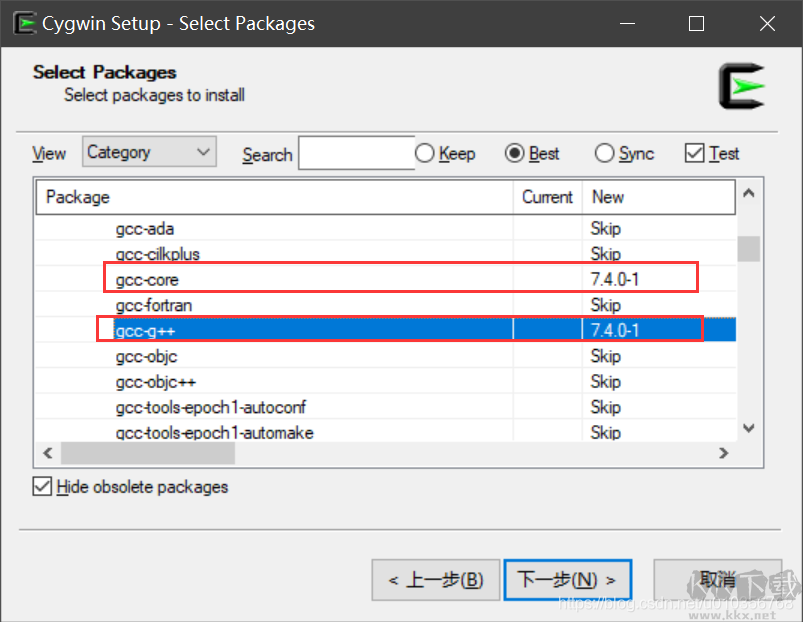
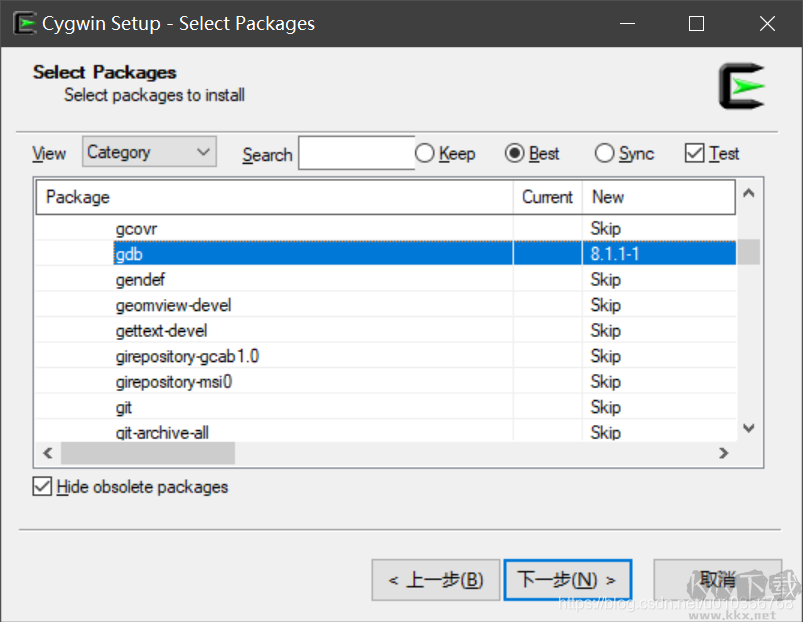
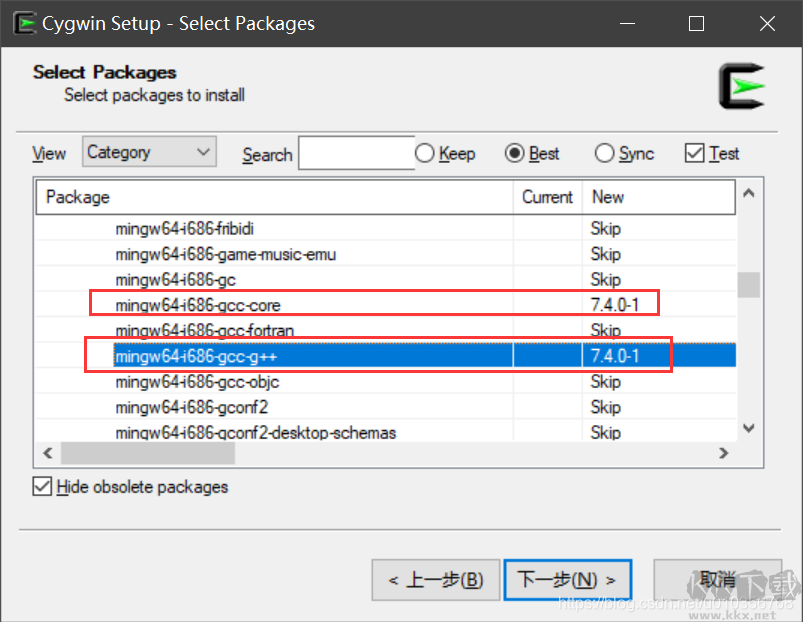
9、OK,继续安装,下一步。等待
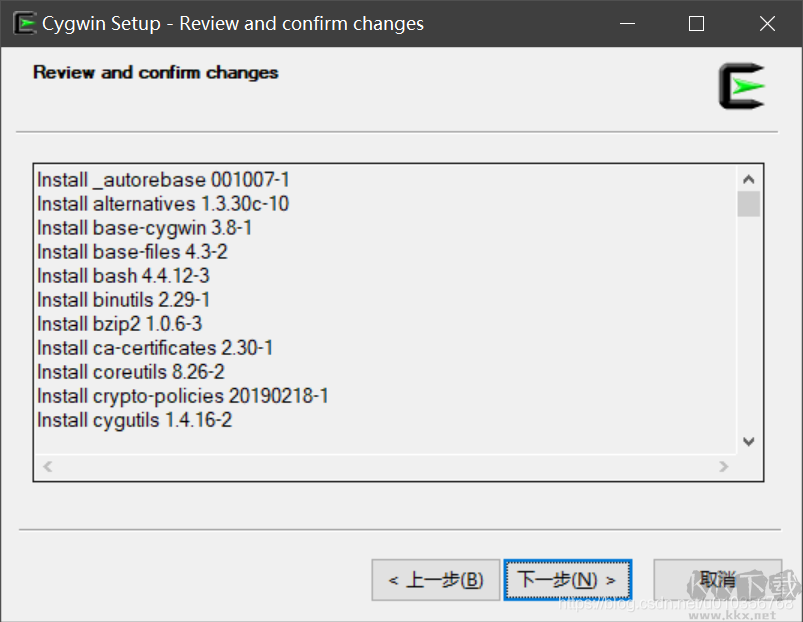
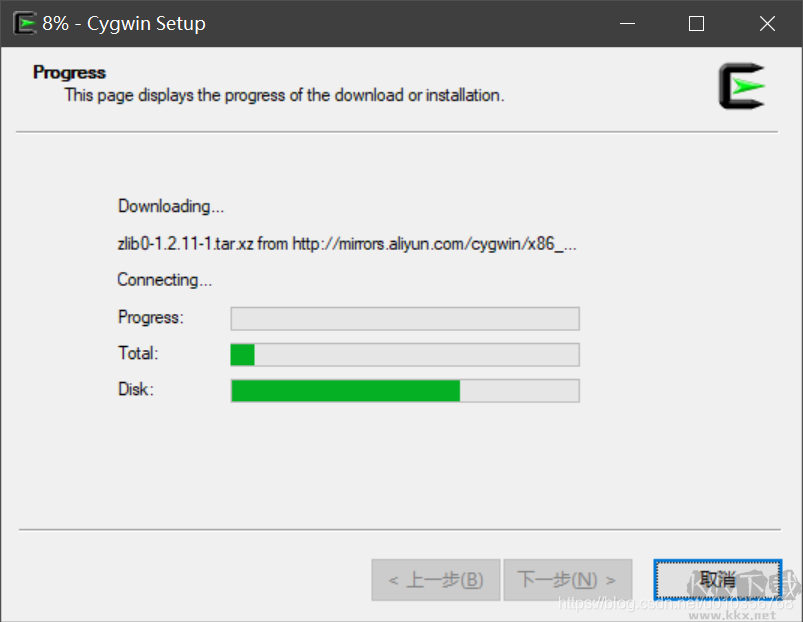
10、安装完成,勾选在桌面创建快捷方式,下面是开始菜单程序组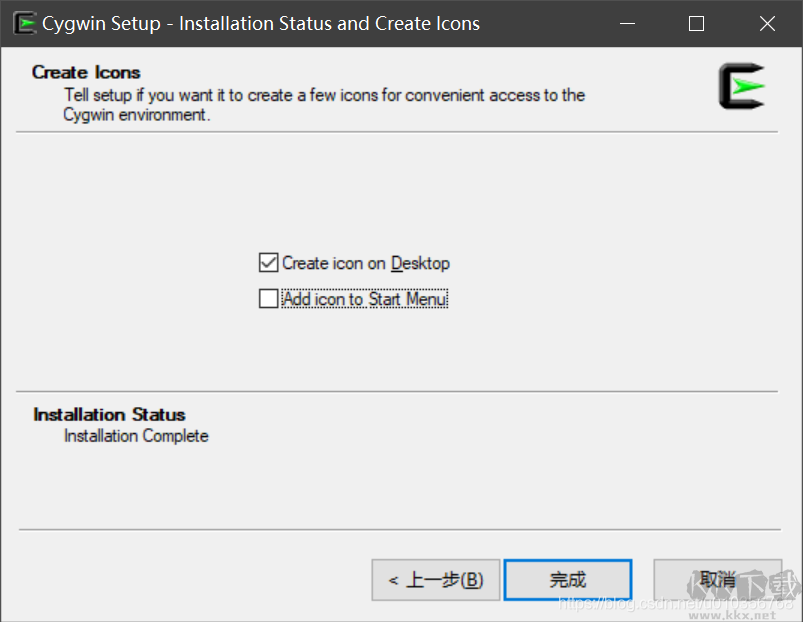
11、验证Cygwin是否安装成功,双击桌面上的图标运行cygwin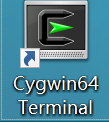
然后在弹出的命令窗口输入以下命令执行
cygcheck -c cygwin
会打印出当前cygwin的版本和运行状态,如果status是ok的话,则cygwin运行正常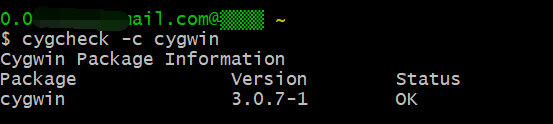
gcc --version

g++ --version

以上就是Cygwin Linux环境的安装方法了,如果觉的有用可以收藏本文!更多精彩内容欢迎关注KK下载站。
